WordPress sitenizi başka bir hosting sağlayıcısına taşımak istiyorsunuz ama “Acaba bir şeyleri batırır mıyım?” korkusu mu yaşıyorsunuz? Haklısınız, site taşıma biraz göz korkutucu görünebilir. Geçenlerde bir arkadaşım, cPanel’den cPanel’e WordPress site taşıma yaparken yanlışlıkla veritabanını silmeye ramak kalmıştı! Neyse ki, doğru adımları takip ederek bu süreci hem kolay hem de güvenli hale getirebilirsiniz. Bu rehberde, sitenizi SEO sıralamalarını koruyarak, adım adım nasıl taşıyacağınızı anlatacağım. Üstelik teknik bilginiz az olsa bile bu işi halledebileceksiniz. Hazırsanız, başlayalım!
Neden cPanel’den cPanel’e Site Taşıyorsunuz?
Öncelikle, neden bu taşıma işine giriştiğinizi anlamak önemli. Belki daha hızlı bir hosting firmasına geçiyorsunuz, belki de eski sağlayıcınızın fiyatları el yakmaya başladı. Sebep ne olursa olsun, WordPress sitenizi taşırken dikkatli olmanız gerekiyor. Çünkü yanlış bir adım, sitenizin Google’daki sıralamalarını etkileyebilir. İşte bu yüzden, SEO’yu koruyarak site taşıma konusuna özellikle odaklanacağız.
- Daha iyi performans: Yeni hosting daha hızlı yükleme süreleri sunabilir.
- Maliyet avantajı: Daha uygun fiyatlı bir hosting bulmuş olabilirsiniz.
- Daha iyi destek: Eski sağlayıcınızın müşteri hizmetleri yetersiz olabilir.
WordPress Site Taşıma Öncesi Hazırlıklar
Taşınma sürecine geçmeden önce birkaç hazırlık yapmamız lazım. Şahsen, bu adımları atlamanın baş ağrısına yol açtığını birkaç kez tecrübe ettim. Öyleyse, şu adımları takip edin:
1. Sitenizi Yedekleyin (cPanel site yedek alma)
Herhangi bir şey yapmadan önce, sitenizin tam yedeğini alın. cPanel’in yedekleme özelliği bu işi kolaylaştırıyor. İşte nasıl yapacağınız:
- cPanel’e giriş yapın ve “Dosyalar” sekmesinden “Yedekleme Sihirbazı”nı seçin.
- “Tam Yedek” seçeneğine tıklayın ve yedeğin nereye kaydedileceğini belirleyin (ör. FTP veya yerel sürücü).
- Yedekleme işlemini başlatın. Bu, sitenizin tüm dosyalarını ve veritabanını içerecek.
İpucu: Yedeği indirdikten sonra, dosyayı güvenli bir yerde saklayın. Bir bulut sürücüsüne (Google Drive, Dropbox) yüklemek mantıklı olabilir.
2. Yeni Hosting Hesabınızı Hazırlayın
Yeni hosting sağlayıcınızda bir cPanel hesabı oluşturun. WordPress’in çalışması için gerekli PHP sürümünü (7.4 veya üstü önerilir) ve MySQL ayarlarını kontrol edin. Ayrıca, yeni hostingde bir alan adı bağladıysanız, DNS ayarlarının doğru olduğundan emin olun.
3. SEO Ayarlarınızı Not Edin
SEO’nuzu korumak için mevcut sitenizin ayarlarını gözden geçirin. Özellikle şu noktalara dikkat edin:
- Yoast SEO veya Rank Math gibi eklentilerdeki meta açıklamalar ve odak anahtar kelimeler.
- Kalıcı bağlantı (permalink) yapısı.
- 301 yönlendirmeleri (varsa).
Bu bilgileri bir not defterine kopyalamak, taşınma sonrası kontrolü kolaylaştırır.
Adım Adım cPanel’den cPanel’e WordPress Site Taşıma
Şimdi işin en heyecanlı kısmına geldik: Sitenizi taşıma! Bu süreçte, WordPress veritabanı taşıma ve dosya aktarımı gibi iki ana aşamayı ele alacağız. Sabırlı olun, her adımı dikkatlice takip ederseniz sorun çıkmaz.
Adım 1: Sitenizin Dosyalarını Aktarın
WordPress sitenizin tüm dosyaları (temalar, eklentiler, medya dosyaları) genellikle “public_html” klasöründe bulunur. Bu dosyaları yeni cPanel’e aktarmak için:
- Eski cPanel’de “Dosya Yöneticisi”ne gidin ve “public_html” klasörünü zip formatında sıkıştırın.
- Sıkıştırılmış dosyayı bilgisayarınıza indirin.
- Yeni cPanel’de “Dosya Yöneticisi”ne gidin, zip dosyasını yükleyin ve açın.
Not: Eğer siteniz büyükse (ör. 1 GB’tan fazla), FTP kullanmak daha hızlı olabilir. FileZilla gibi bir FTP istemcisiyle dosyaları aktarabilirsiniz.
Adım 2: Veritabanını Taşıyın (WordPress veritabanı taşıma)
WordPress sitenizin içeriği (yazılar, sayfalar, yorumlar) bir MySQL veritabanında saklanır. Bunu taşımak için:
- Eski cPanel’de “phpMyAdmin”e gidin.
- WordPress sitenizin veritabanını seçin ve “Dışa Aktar” sekmesine tıklayın.
- SQL formatında veritabanını indirin.
- Yeni cPanel’de “MySQL Veritabanları”ndan yeni bir veritabanı ve kullanıcı oluşturun.
- phpMyAdmin’e girin, yeni veritabanını seçin ve indirdiğiniz SQL dosyasını “İçe Aktar” ile yükleyin.
İpucu: Veritabanı kullanıcısı ve şifresini not edin, çünkü bir sonraki adımda ihtiyacınız olacak.
Adım 3: wp-config.php Dosyasını Güncelleyin
WordPress’in veritabanıyla iletişim kurmasını sağlayan “wp-config.php” dosyasını güncellemeniz gerekiyor. Yeni cPanel’de:
- “Dosya Yöneticisi”nde “public_html” içindeki “wp-config.php” dosyasını açın.
- Veritabanı adı, kullanıcı adı ve şifre bilgilerini yeni oluşturduğunuz veritabanı bilgileriyle değiştirin:
define('DB_NAME', 'yeni_veritabani_adi');
define('DB_USER', 'yeni_kullanici_adi');
define('DB_PASSWORD', 'yeni_sifre');
Dosyayı kaydedin ve kapatın.
Adım 4: Alan Adı ve DNS Ayarlarını Yapılandırın
Eğer alan adınızı yeni hosting sağlayıcısına yönlendirdiyseniz, DNS ayarlarının güncellenmesi 24-48 saat sürebilir. Bu süre zarfında sitenize erişimde kesintiler olabilir. DNS yayılımını WhatsMyDNS gibi araçlarla kontrol edebilirsiniz.
Adım 5: Sitenizi Test Edin
Taşınma tamamlandı, ama iş bitmedi! Sitenizi test ederek her şeyin yolunda olduğundan emin olun:
- Ana sayfa, yazılar ve sayfalar düzgün yükleniyor mu?
- Eklentiler ve temalar sorunsuz çalışıyor mu?
- Formlar, yorumlar ve diğer dinamik özellikler aktif mi?
Eğer bir hata görüyorsanız, “wp-config.php” dosyasını veya veritabanı bağlantısını tekrar kontrol edin.
SEO’yu Koruyarak Site Taşıma İpuçları (SEO’yu koruyarak site taşıma)
Site taşırken SEO sıralamalarınızı korumak kritik. Google, Yandex ve Bing gibi arama motorlarının sitenizi yeniden taraması ve indekslemesi için şu adımları izleyin:
- 301 Yönlendirmeleri Kullanın: Eğer URL yapınız değiştiyse, eski URL’leri yeni URL’lere yönlendirin. Yoast SEO veya Redirection eklentisi bu işi kolaylaştırır.
- Google Search Console’a Bildirin: Yeni siteyi Google Search Console’a ekleyin ve “Adres Değişikliği” aracını kullanarak taşınma işlemini bildirin.
- Sitemap Güncelleyin: XML site haritanızı güncelleyin ve arama motorlarına gönderin.
- Kırık Linkleri Kontrol Edin: Ahrefs Broken Link Checker gibi araçlarla kırık linkleri tespit edin ve düzeltin.
Deneyim: Bir keresinde, bir müşterimin sitesini taşırken 301 yönlendirmelerini unutmuştum. Google, eski URL’leri 404 hatası olarak algıladı ve sıralamalar bir süre düştü. Bu hatayı yapmayın!
Sık Karşılaşılan Sorunlar ve Çözümleri
Taşınma sırasında bazı aksilikler çıkabilir. İşte en yaygın sorunlar ve çözümleri:
- Veritabanı bağlantı hatası: wp-config.php dosyasındaki bilgileri tekrar kontrol edin.
- Eksik medya dosyaları: public_html içindeki “wp-content/uploads” klasörünün tam aktarıldığından emin olun.
- Yavaş yüklenme: Yeni hostingin önbellekleme ayarlarını (ör. LiteSpeed Cache) yapılandırın.
Sonuç: Artık Bir Taşıma Uzmanısınız!
cPanel’den cPanel’e WordPress site taşıma işlemi, doğru adımları takip ettiğinizde korkulacak bir şey değil. Bu rehberdeki adımları uygulayarak sitenizi güvenli bir şekilde taşıyabilir, hatta SEO sıralamalarınızı koruyarak yeni hostinginizde daha iyi performans elde edebilirsiniz. Eğer hala sorularınız varsa, yorumlarda bana yazın; elimden geldiğince yardımcı olurum! 😊
Hadi, şimdi o taşınma işini halledin ve yeni hostinginizde parlamaya başlayın!
#WordPressTaşıma, #cPanelSiteTaşıma, #SEORehberi, #WordPress, #SiteTaşıma, #WebGeliştirme, #HostingDeğiştirme

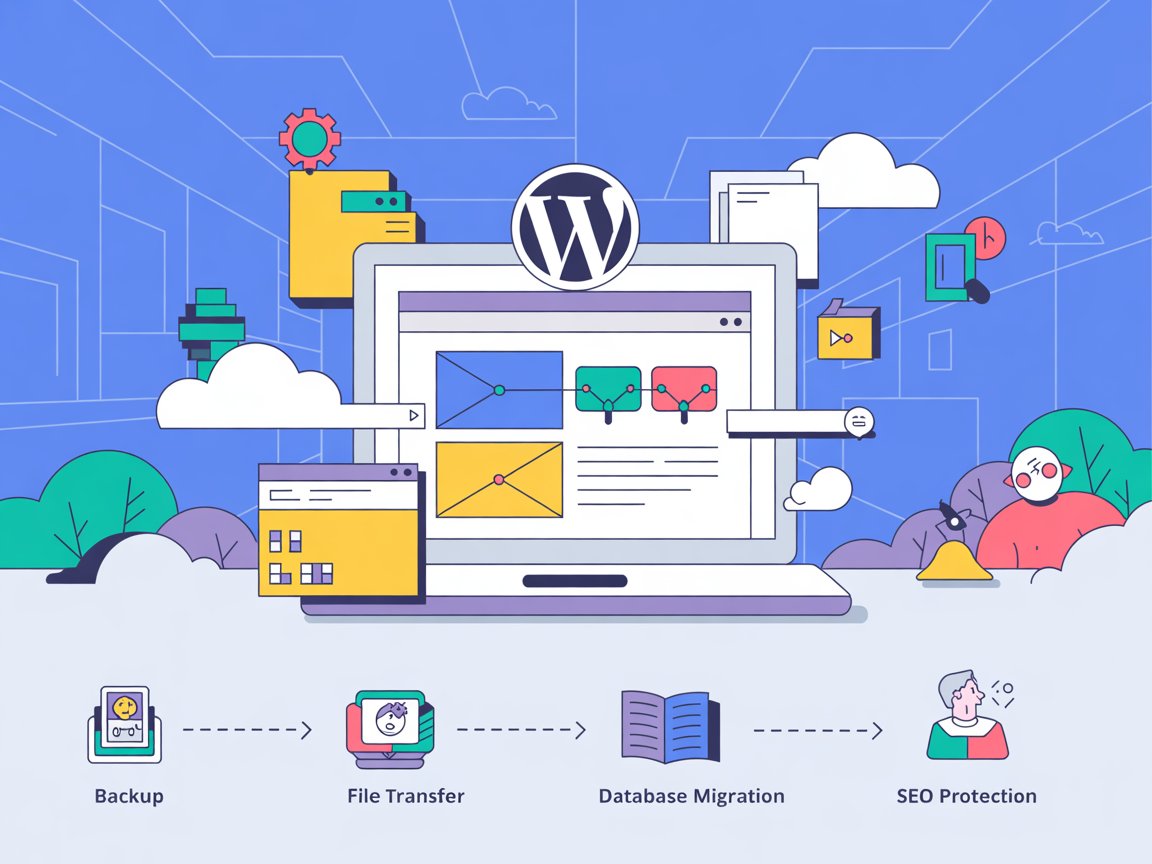
Makalede, wp-config.php dosyasının güncellenmesi aşamasında veritabanı bilgilerinin doğrulanması vurgulanmış, ancak bu dosyanın yedeklenmesi önerilmemiş. wp-config.php dosyasında yapılacak yanlış bir değişiklik, sitenin tamamen erişilemez hale gelmesine neden olabilir. Bu yüzden, bu dosyayı güncellemeden önce mutlaka yedeklemek ve güncelleme sonrası sitenin çalışabilirliğini hemen test etmek önemli bir eksiklik. Ayrıca, FTP kullanımı önerilse de, sitenin büyüklüğü ve internet bağlantısının hızı göz önünde bulundurularak en uygun aktarım yöntemi seçilmeli.